火狐浏览器插件添加方法
电脑教程 发布日期:2025/1/17 浏览次数:1
正在浏览:火狐浏览器插件添加方法
 立即下载
立即下载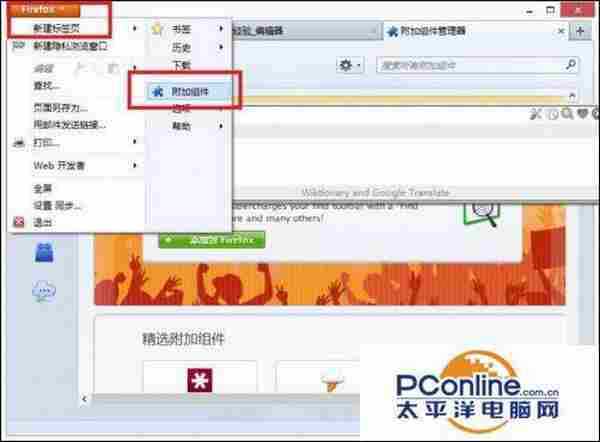
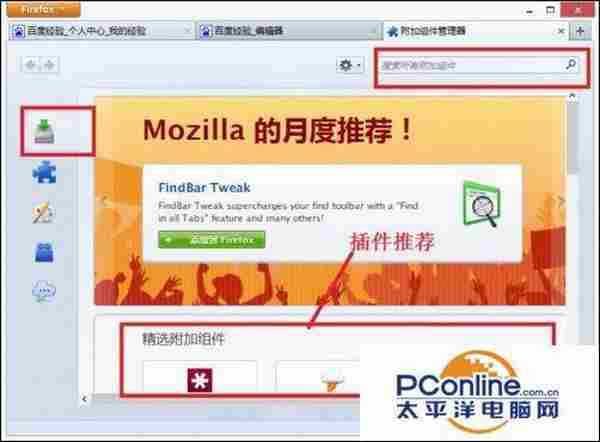
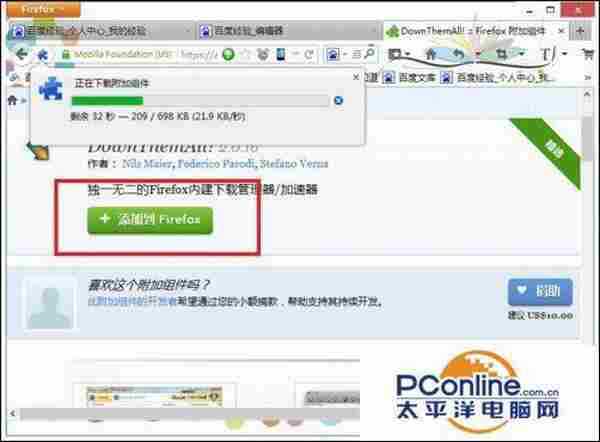
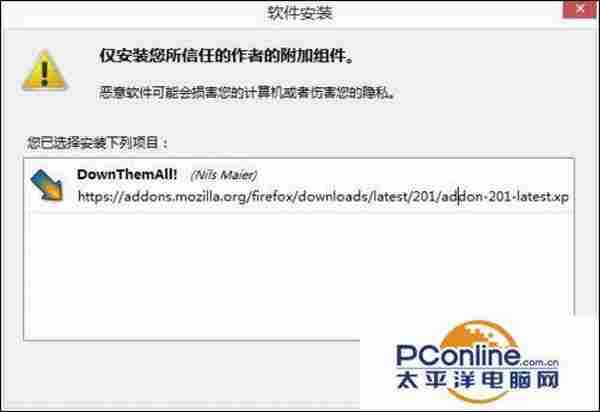
1、打开火狐浏览器,在左上角有一个橙色的“Firefox”的按钮,点击按钮弹出列表,在列表里面有一个“获取插件”,请单击获取插件。如下图:
Firefox火狐浏览器- 软件版本:51.0.1 简体中文版
- 软件大小:666KB
- 软件授权:免费
- 适用平台: WinXP Win2003 Vista Win8 Win7 Win10
- 下载地址:http://dl.pconline.com.cn/download/52175.html
 立即下载
立即下载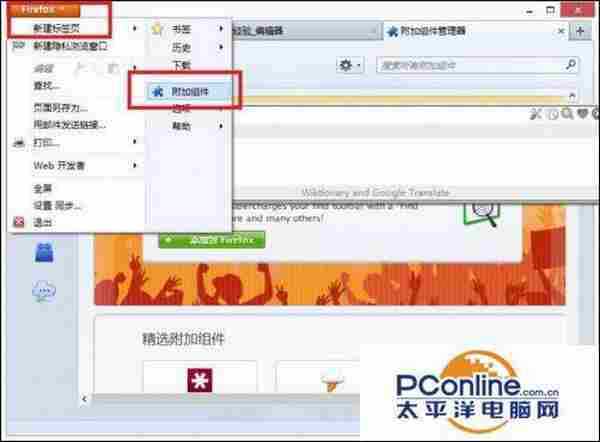
2、进入插件的管理页面,在左边有一个下载样子的图标,点击就可以获取火狐的插件,你可以通过搜索栏进行插件的搜索,或者,从下面的的分类推荐,或者插件精选里挑选一个插件。
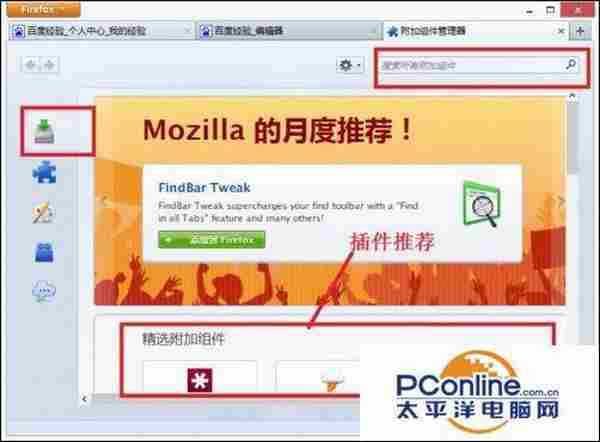
3、找到你想下载的插件,点击进入插件的详细介绍界面,在界面里会出现一个绿色的按钮“添加到“Firefox”。点击添加,火狐就开始下载,等待下载。
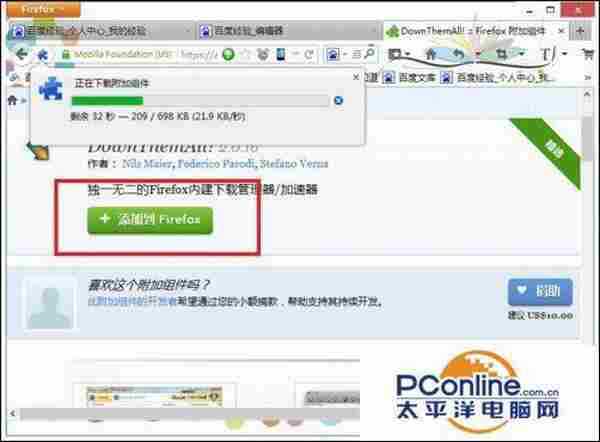
4、下载完毕,就会弹出提示你安装的窗口,等待三秒,点击立即安装。进行插件的安装。
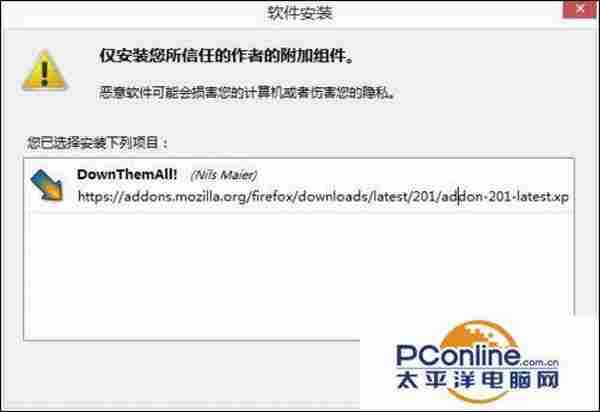
5、安装完毕,重启火狐浏览器。右键就能找到你添加的插件。
上一篇:主板不能检测cpu温度怎么解决
下一篇:主板漏电怎么办